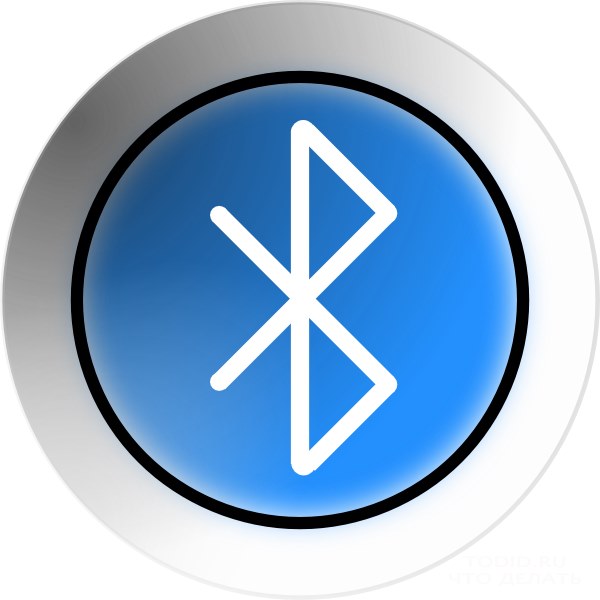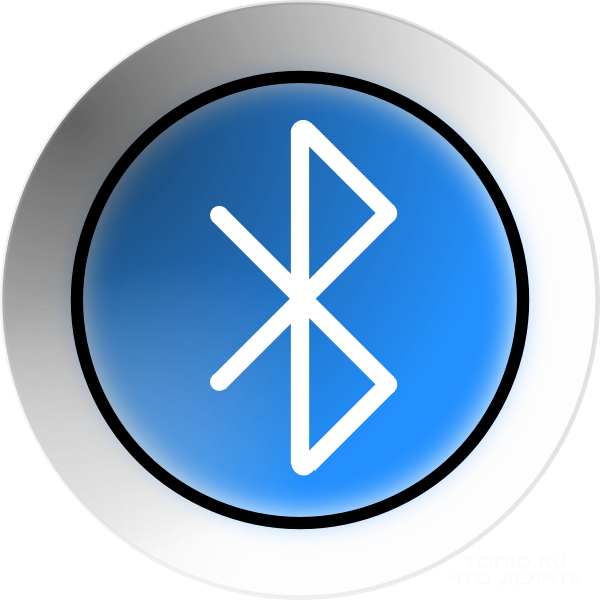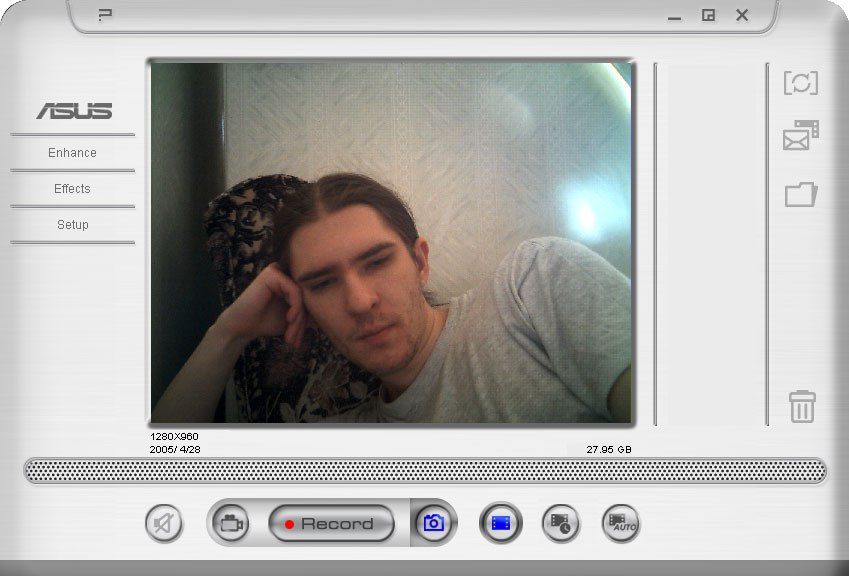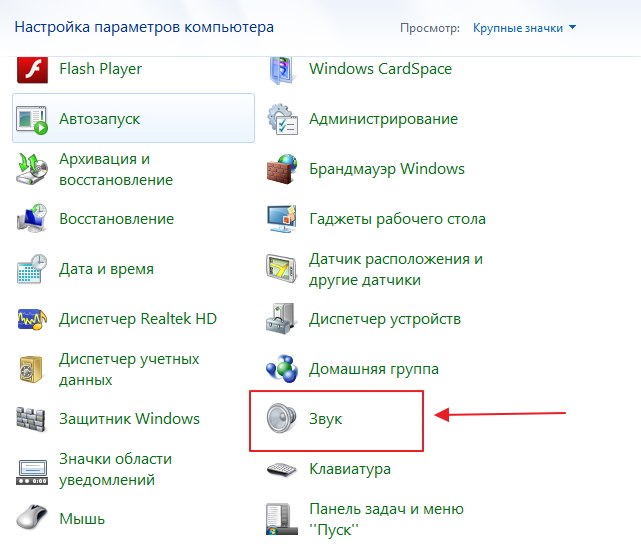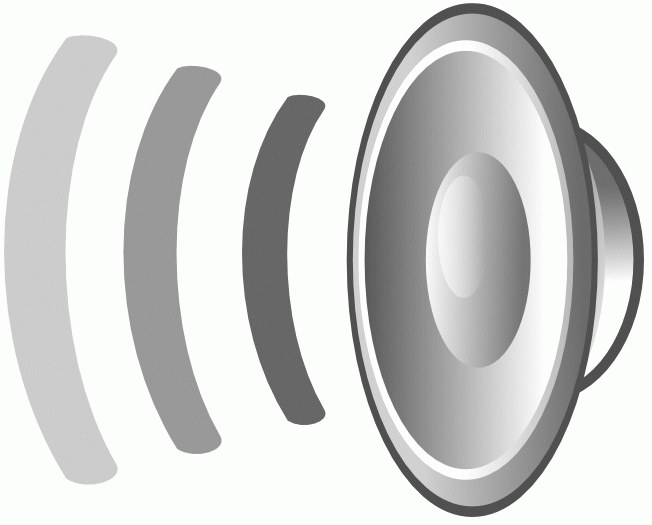Hoe de ingebouwde bluetooth op een laptop te configureren

Meest moderne notebookmodellenuitgerust met een geïntegreerde bluetooth-adapter. Met behulp van deze moderne technologie kunt u eenvoudig bestanden en gegevens delen met tablets en mobiele telefoons. Maar soms is bluetooth op een laptop niet verbonden. Hoe te zijn in deze situatie? Maak je geen zorgen, lees ons artikel en je zult een oplossing voor dit probleem vinden.
Bluetooth inschakelen op uw laptop
Eerst moet u ervoor zorgen dat uwmodellen van een draagbare pc is er een bluetooth. Elk specifiek model van de laptop heeft immers zijn eigen configuraties. Bestudeer daarom zorgvuldig de documenten die bij de apparatuur zijn geleverd. Op je laptop moet een sticker staan waarop de beschikbare opties worden beschreven. Als er bluetooth is, zie je het bijbehorende pictogram.
Kijk goed naar het toetsenbord van jedraagbare pc, vooral voor de functietoetsen. In principe is op de F3-toets het pictogram van de bluetooth. Terwijl u de Fn-toets ingedrukt houdt en op F3 drukt, kunt u de Bluetooth op de laptop in- en uitschakelen.
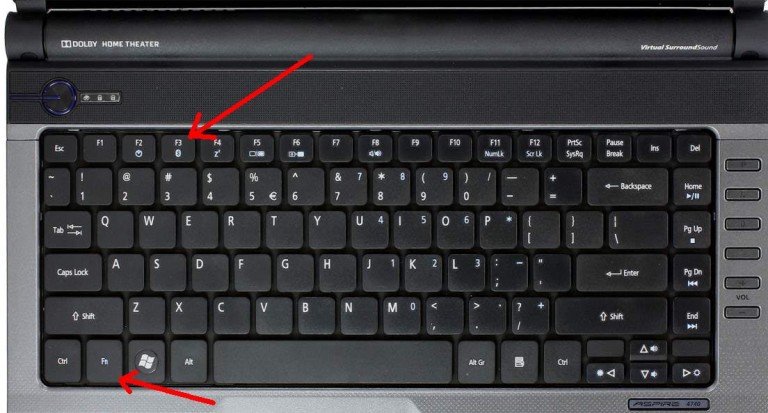
Let op de taakbalk in derechterkant van het scherm, naast de klok kan er een bijbehorend pictogram zijn waarmee u de bluetooth kunt in- en uitschakelen. Omdat het alleen maar nodig is om het te controleren.
Het is vaak voldoende om een besturingssysteem opnieuw te installerenhet systeem "vliegt" de bestuurder naar de bluetooth, waarna het stopt met werken. Om meer te weten te komen over het ontbreken van stuurprogramma's, kunt u klikken op de functietoetsen of op het pictogram in het bedieningspaneel, waarna het systeem u daarover zal informeren.
Een andere manier om de integriteit van het werk te verifiërenapparaten - dit opent de taakbeheerder. Om dit te doen, gaat u naar het configuratiescherm en voert u het woord "dispatcher" in de zoekreeks in, waarna het besturingssysteem u taakbeheer zal aanbieden. Als u rode en gele pictogrammen ziet in de buurt van het Bluetooth-logo, betekent dit dat het tijd is om het stuurprogramma opnieuw te installeren.
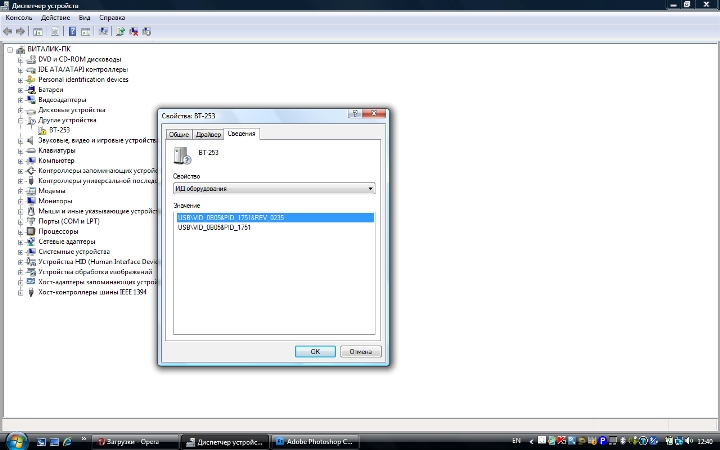
Hoe het Bluetooth-stuurprogramma op de laptop bijwerken?
Om stuurprogramma's bij te werken, kunt u deze het beste bezoekende officiële site van de fabrikant van uw draagbare pc, moet het websiteadres worden vermeld in de referentiehandleiding van de laptop, en u kunt het gemakkelijk vinden op internet. Op de officiële site heeft u de mogelijkheid om de nieuwste en betere versie van de driver te downloaden.
Als, om wat voor reden dan ook, de officiële bestuurderje hebt het niet geregeld, je kunt op je pc Driver Pack Solution draaien, waarmee je drivers kunt vinden voor alle apparaten die op je laptop zijn geïnstalleerd. U kunt Driver Pack Solution downloaden van de officiële site. Voer het programma uit met behulp van de voorgestelde aanwijzingen. Na installatie op uw laptop werkt het prima voor alle geïnstalleerde apparaten.
Als uw laptop geen pc heeftBluetooth-adapter, kunt u deze indien nodig afzonderlijk aanschaffen. Tegenwoordig is dit niet moeilijk, je kunt zowel in gespecialiseerde winkels als op internet kopen.
Het apparaat lijkt veel op een gewone flashdriveModerne modellen hebben slechts een klein formaat. De adapter is verbonden via de USB-poort. Compleet met het Bluetooth-apparaat is een installatieschijf met stuurprogramma's die zijn ontworpen om te werken op de meest voorkomende besturingssystemen (Windows XP, 7, 8). Als er om wat voor reden dan ook geen installatieschijf is, kunt u ook het Driver Pack Solution-pakket gebruiken, waarmee u de Bluetooth-adapter kunt installeren.